Windows11/10でシャットダウンと起動ログを確認する方法
PCの電源が最後に正しくオフにされたか、起動されたのはいつかを調べることは、Windowsの多くの問題のトラブルシューティングを開始する方法です。もう1つのシナリオは、パブリックシステムです。イベントビューア(Event Viewer)のおかげで、管理者はコンピュータの不正使用を表示および監視できます。
理由が何であれ、最後にPCがインストールされ、 Windows(Windows)から直接シャットダウンされたのはいつかを知ることができます。このためにサードパーティのアプリは必要ありません。Windowsイベントビューア(Windows Event Viewer)はそれを完全に処理できます。
Windowsイベントビューアとは何ですか?
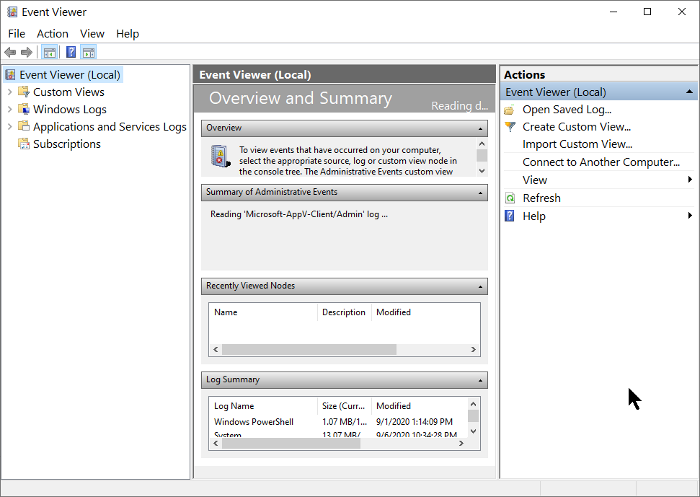
Windowsイベントビューア(Windows Event Viewer)は、Microsoft管理コンソール(Microsoft Management Console)(MCC )です。これは、 Windowsのコアサービスであり、停止したり無効にしたりすることはできません。それはあなたのPC上で行われるすべての活動を追跡します。
すべてのイベント中に、イベントビューア(Event Viewer)はエントリをログに記録します。また、イベントログサービス(event log service)(Windows)の開始時刻と停止時刻をログに記録し、すべてのシャットダウンプロセスの正しい日付、時刻、およびユーザーの詳細を提供します。
イベントビューアの使用方法は?
Windowsの起動と停止のログを保持する以外に、イベントビューア(Event Viewer)を次の目的で使用できます。
- (Create)便利なイベントフィルターを保存して、カスタムビューを作成します。
- さまざまなイベントログからイベントを確認できます。
- さまざまなイベントサブスクリプションを作成および管理することもできます。
- (Create)別のイベントによってトリガーされたときに実行するタスクを作成してスケジュールします。
シャットダウンと再起動に関連するWindowsのイベントの種類
これらは、 Windows10(Windows 10)オペレーティングシステムのシャットダウンと再起動に関連する4つ以上のイベントです。重要な5つをリストします。彼らです:
- イベントID41(Event ID 41):このイベントは、Windowsが完全にシャットダウンせずに再起動したことを示します。
- イベントID1074(Event ID 1074):このイベントは、アプリケーションがシステムのシャットダウンまたは再起動を担当する場合に書き留められます。また、ユーザーが[スタート(Start)]メニューを使用するか、CTRL+ALT+DELを押して、システムを再起動またはシャットダウンしたことも示します。
- イベントID6006(Event ID 6006):このイベントは、Windowsが適切にオフにされたことを示します。
- イベントID6008(Event ID 6008):このイベント(Event)は、不適切またはダーティなシャットダウンを示します。最新のシャットダウンが予期しないときに表示されます。
Windows 11/10でシャットダウンログを見つける方法
これらは、上記のイベントのいずれかを見つけるためのさまざまな方法です。従来の方法は、イベントビューア(Event Viewer)アプリ自体を使用することです。以下に示すように、ほとんどのイベントにはコマンドプロンプト(Command Prompt)でアクセスできます。
1]イベントビューア(Event Viewer)からシャットダウンおよび再起動イベントを表示する(View)
[実行(Run)]ダイアログボックスを開き、 eventvwr.mscと入力して、 [ OK ]をクリックします。イベントビューアで、左側のウィンドウから[ Windowsログ](Windows Logs) >[システム]を選択します。(System)右から、[現在のログのフィルター](Filter Current Log)リンクをクリックします。
HitOk(41,1074,6006,6008)の下のボックスにIncludes/Exclude Event IDs...41,1074,6006,6008と入力します(Ok)。次に、Windowsはすべてのシャットダウン関連のイベントを表示します。
イベントビューア(Event Viewer)には、システムで実行されたすべての操作に関する詳細情報が表示されます。この記事(this article)で、完全なイベントビューアログを表示する方法を学びます。
2]コマンドプロンプト(Command Prompt)を使用して最後のシャットダウン時間を確認する(See)
コマンドプロンプト(Command Prompt)を開き、次のコードをコピーしてウィンドウに貼り付け、Enterキー(Enter)を押します。
wevtutil qe system "/q:*[System [(EventID=1074)]]" /rd:true /f:text /c:1
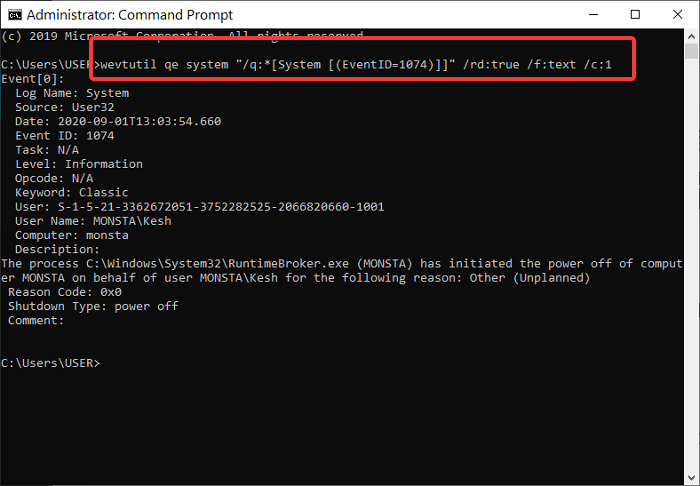
他の詳細なしで最後のシャットダウンのタイムスタンプ(timestamp)を表示するには、以下のコードをコピーして貼り付け、Enterキーを押します。(Enter:)
wevtutil qe system "/q:*[System [(EventID=1074)]]" /rd:true /f:text /c:1 | findstr /i "date"
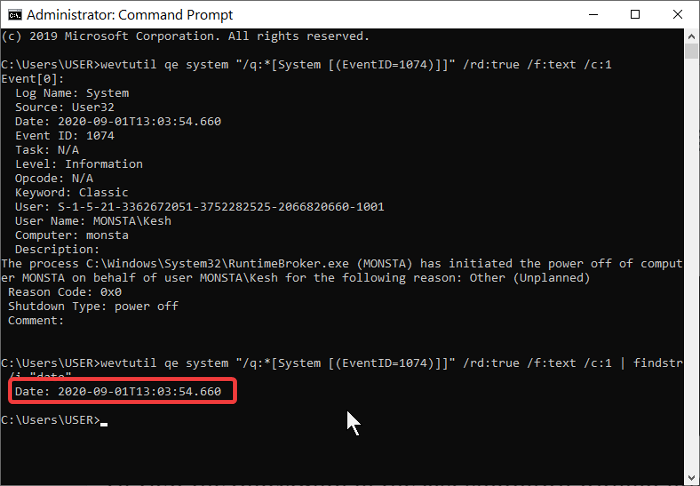
この方法で作業を完了することができる限り、多くの場合、方法1であるイベントビューア(Event Viewer)を使用することをお勧めします。より簡単であるだけでなく、コマンドのコピーと貼り付けも含まれません。
この投稿がお役に立てば幸いです。
関連記事(Related read):Windowsのダウンタイム、アップタイム、および最終シャットダウン時間を確認する方法(How to find out Windows Downtime, Uptime and Last Shutdown Time)。
Related posts
Windows 11/10に有効またはDisable Boot Logにする方法
Windows 11/10でWindows Update logを見つける場所とどのようにWindows Update logを読むか
Event Viewer Windows 10に欠けているログ
Event ViewerがWindows 10にありません
Windows 10 BSOD log file locationはどこですか?
Windows 10のデフォルトのEvent Log fileの場所を変更する方法
Windows 10のaccess and use Advanced Startup optionsの方法
Windows 11/10でXbox app Automatic Startupを有効または無効にします
アプリケーション固有の許可設定はローカルアクティベーションを付与しません
Windows 10のシャットダウン時のバックアップ方法、Move、またはDelete PageFile.sys
Windows 10はMSCONFIGでSelective Startup modeで停止しました
Modern Standby Windows 10でNetwork Connectionsを有効にします
PowerShellはWindows 10でStartupで開きます
PWAsを自動的にWindows 10で自動的に実行する方法
Windows 11/10 で高速スタートアップを無効にする方法 (およびその理由)
File ExplorerでFile ExplorerのWindows 10の表示方法
Windows 10のSelective Startup modeとは何ですか
自動Startup Repair Windows 10でPCを修復できませんでした
Monitor Windows Event Log Files SnakeTail tailユーティリティーで確認します
Windows 10のStartup Paths、Folders and Registry Settingsのリスト
